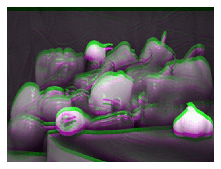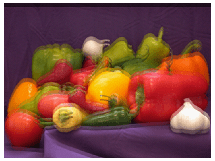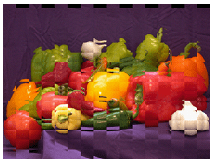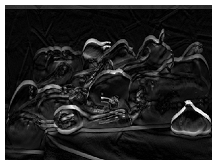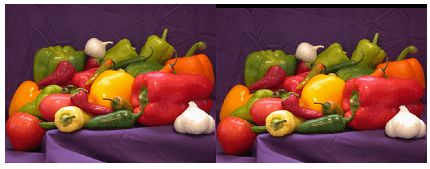imshowpair
イメージ間の差の比較
構文
説明
obj = imshowpair(___,Name,Value)Name,Value の引数のペアをもつ追加オプションを指定します。
例
入力引数
名前と値の引数
出力引数
ヒント
関数
imfuseを使用して、ファイルに保存できる合成した可視化を作成します。関数imshowpairを使用して、合成した可視化を画面に表示します。ライブ エディターでは Figure のタイトルが途切れて表示されることがあります。タイトル全体が表示されるようにするには、親座標軸オブジェクトの
PositionContraintプロパティを"outerposition"に設定します。プロパティ値は、関数imshowpairより後、関数titleより前に更新します。名前と値の引数I = imread("peppers.png"); imshowpair(I,I) ax = gca; ax.PositionConstraint = "outerposition"; title("Peppers");
Parentを使用して親座標軸を指定する場合は、指定した親座標軸オブジェクトのPositionConstraintプロパティを設定します。座標軸位置のプロパティの詳細については、座標軸のレイアウトの制御を参照してください。
バージョン履歴
R2012a で導入
参考
imfuse | imblend | imregister | imshow | imtransform | montage